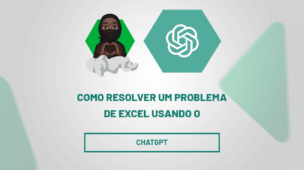Muita gente não sabe, mas o Excel possui um recurso capaz de transformar tarefas repetitivas em processos automáticos que rodam com apenas um clique: as macros.
Ao combiná-las com o poder do ChatGPT, é possível criar códigos VBA personalizados sem precisar ser especialista em programação.
Ou seja, significa que você pode gerar relatórios, formatar dados, organizar planilhas ou executar cálculos complexos instantaneamente.
Portanto, neste conteúdo, vamos mostrar como ativar esse botão oculto do Excel e usar a inteligência artificial para criar automações que economizam horas de trabalho.
Vamos lá!
Gravando Macros no Excel
Observe que, temos três tabelas com a mesma estrutura no Excel, tabelas essas que podem ser recebidas mensalmente, quinzenalmente e entre outros períodos:
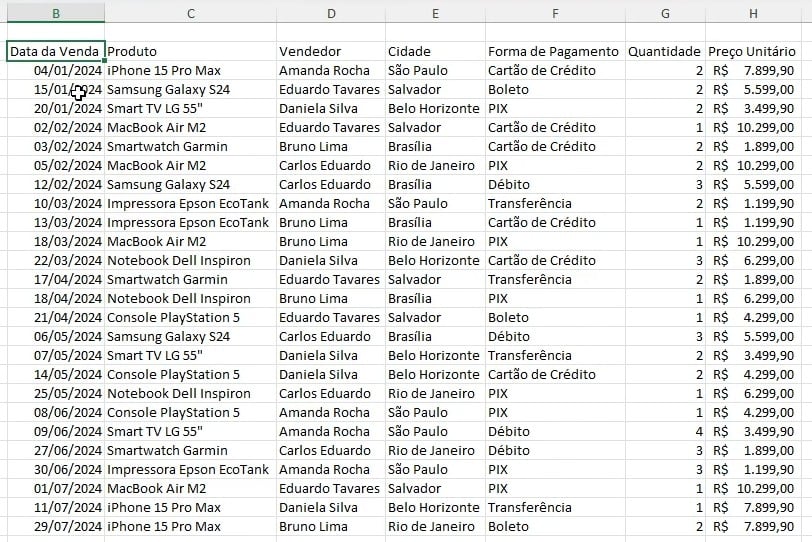
Além disso, se você for até a guia Exibir, encontrará o botão Macro, responsável por gravar, executar e gerenciar scripts automatizados no Excel.
Ou seja, são instruções que você passa ao Excel para que ele possa fazer elas sozinho apenas com um comando.

Então, para utilizar esta ferramenta, clique em Gravar Macro:

Depois, nomeie ela e coloque a opção de Pasta de Trabalho Pessoal de Macros:
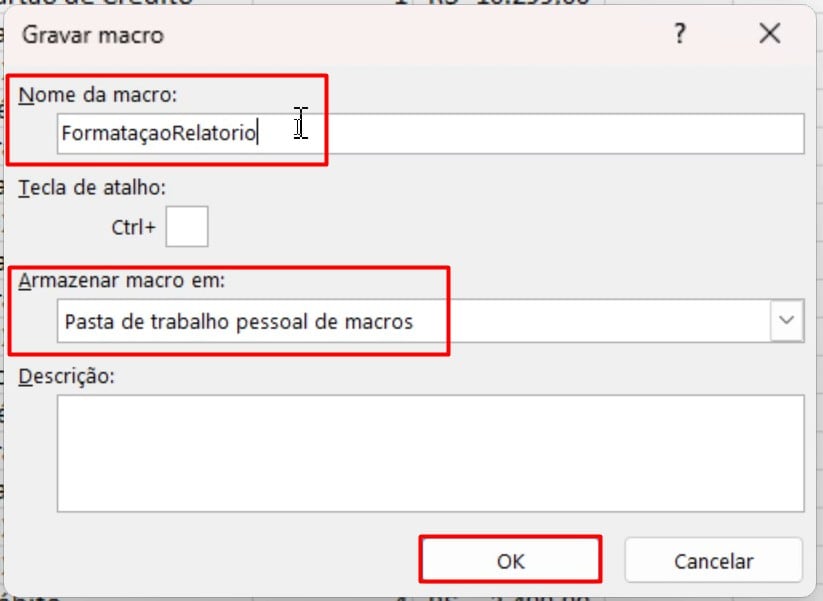
Após confirmar em OK, você pode executar as atividades que desejar para que o Excel possa gravar.
No exemplo desta aula, formatamos os dados como tabela, classificamos as informações por ordem cronológica, calculamos o valor total das vendas e aplicamos a formatação condicional para classificar as vendas, chegando a este resultado:
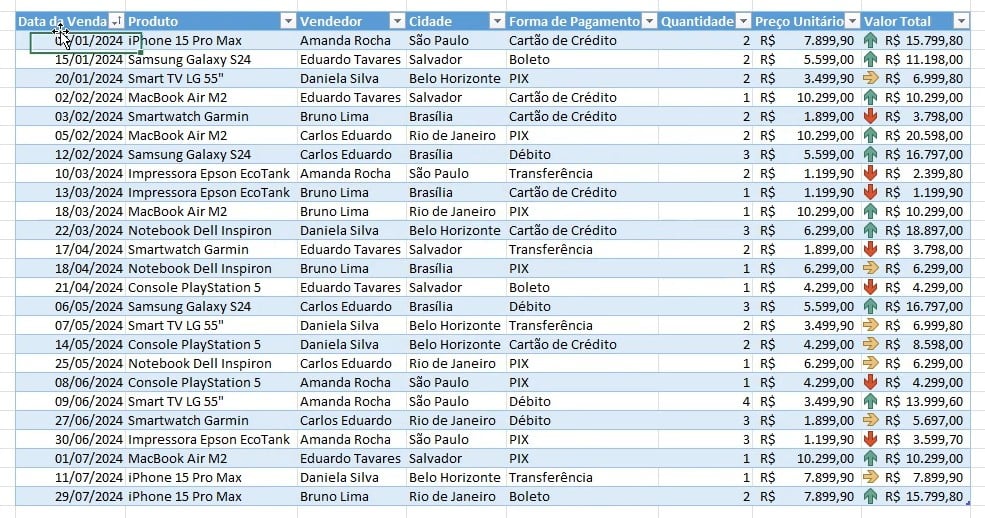
Após todas as configurações que você desejar, clique em Parar Gravação na guia de Exibir e em Macros:

Executando Macros no Excel
Contudo, precisamos executar a macro que gravamos.
Então, acesse o segundo arquivo de registro de vendas, vá até a guia Exibir e em Macros, clique em Exibir Macros:

Ao abrir uma janela, selecione a opção disponível e vá em Executar:
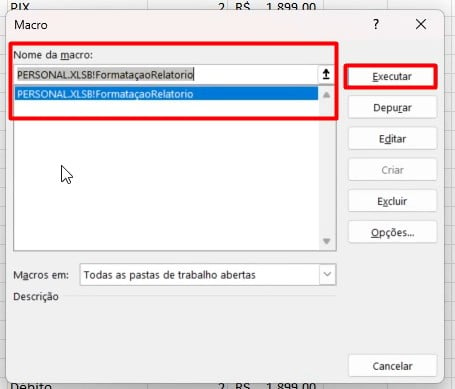
E com isso, as edições serão executadas:
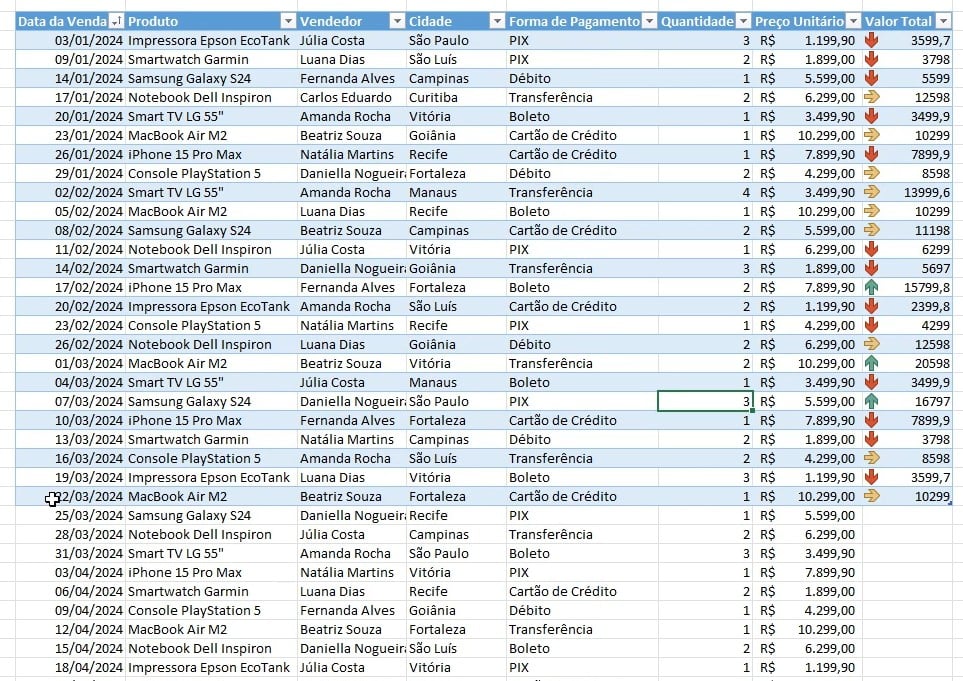
Corrigindo Macro no Excel com ChatGPT
No entanto, como a base que gravamos a macro era menor, a execução das edições na nova base de dados ficou incompleta.
Sendo assim, precisamos fazer com que o Excel entenda que cada base de dados será de um tamanho diferente e que as edições precisam ser feitas em todos os registros.
Então, vá até a guia Desenvolvedor e vá em Visual Basic:

Ao abrir uma janela, vá na primeira planilha e clique em Módulo 1.
Depois, copie o código disponível:
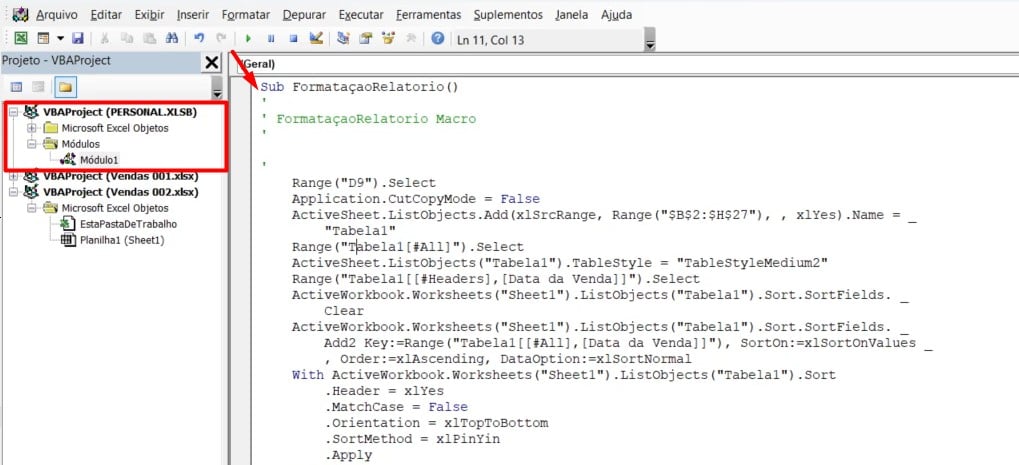
Acesse o ChatGPT, cole o código acima na caixa de perguntas e envie um prompt solicitando a correção do código para que o intervalo não seja fixo, pois, cada base de dados será de um determinado tamanho:
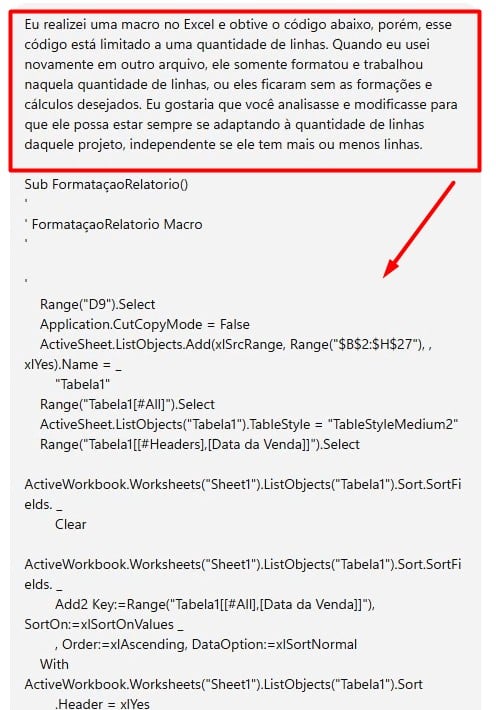
Após enviar com ENTER, a IA lhe enviará um código corrigido, no qual você irá copiar:
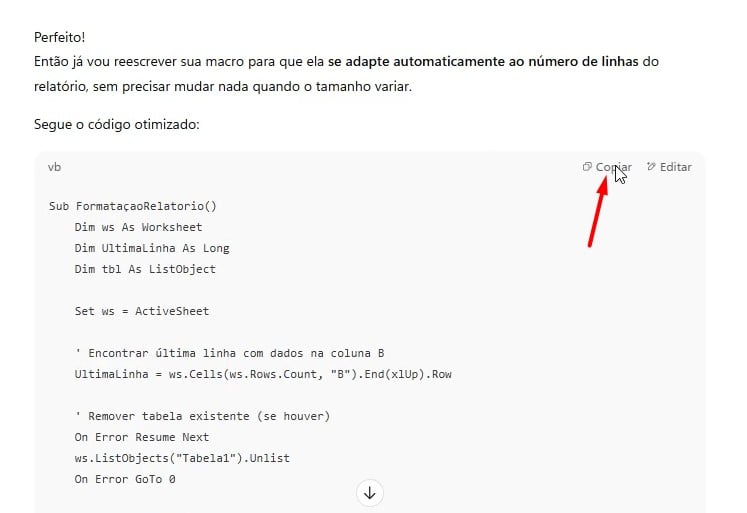
Posteriormente, volte no Visual Basic e cole o novo código e salve no ícone acima:
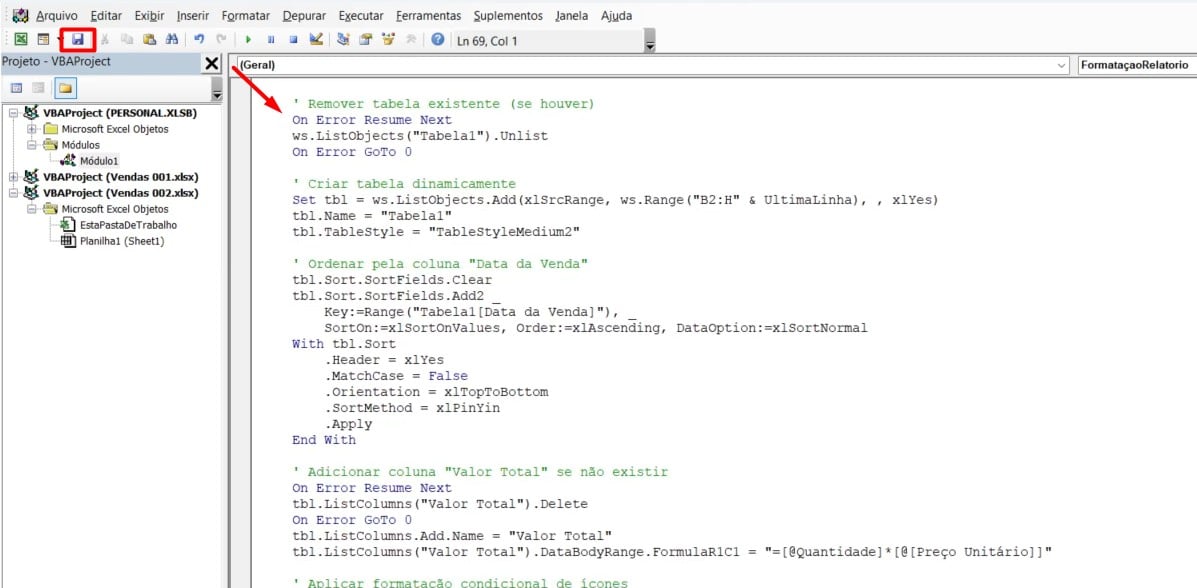
Assim, ao voltar no Excel e executar a macro, como fizemos antes, as configurações serão feitas de acordo com o que precisamos:
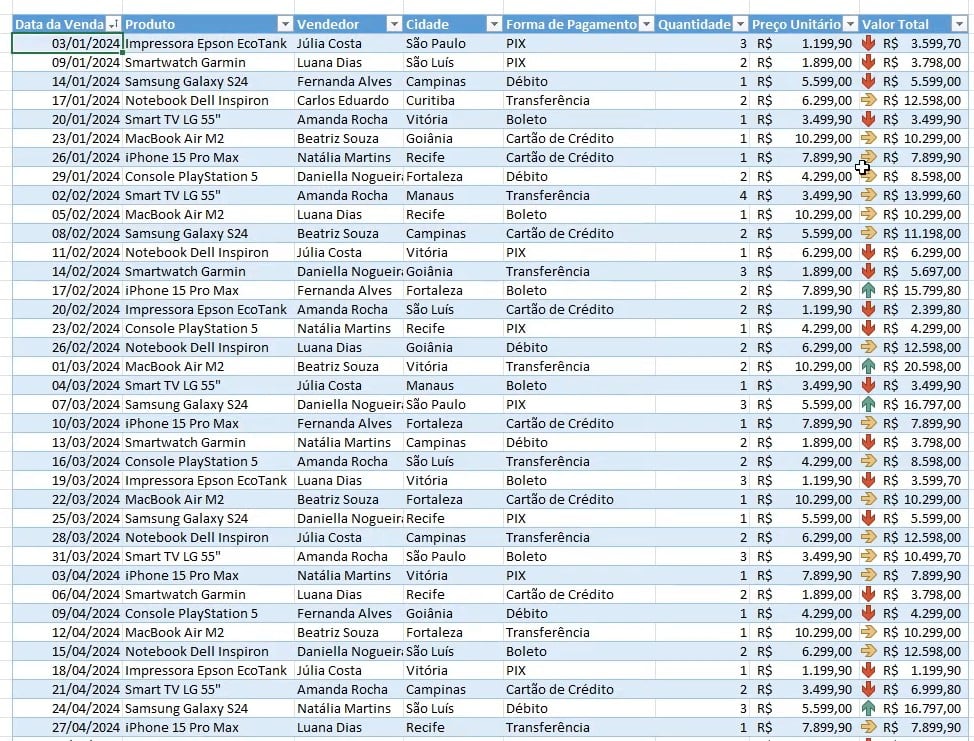
Portanto, com as dicas acima, você saberá aplicar macros no Excel de maneira simples e eficiente, apenas solicitando apoio do ChatGPT.
Curso de Excel Completo: Do Básico ao Avançado.
Quer aprender Excel do Básico ao Avançado, passando por Dashboards? Clique na imagem abaixo e saiba mais sobre este Curso de Excel Completo.
Por fim, deixe seu comentário sobre se gostou deste post tutorial e se você irá usar essas técnicas em suas planilhas de Excel. E você também pode enviar a sua sugestão para os próximos posts. Até breve!